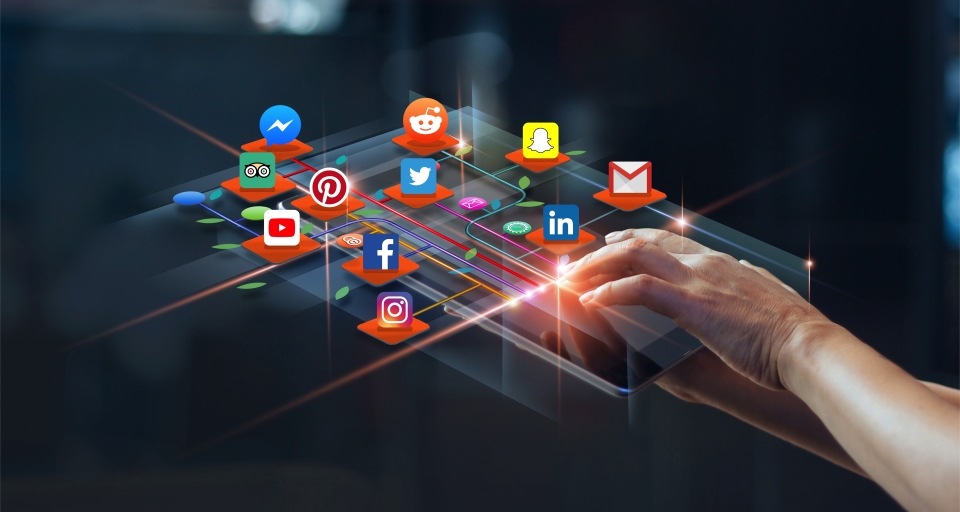Переход от бумажных чеков к электронным: Как распечатать чек в Сбербанк Онлайн
В современном мире технологии стремительно развиваются, и традиционные бумажные чеки постепенно уходят в прошлое, уступая место более удобным и безопасным электронным документам. Электронные чеки позволяют не только сэкономить время, но и упрощают процесс хранения и учета финансовых операций. В этой статье мы подробно рассмотрим, как распечатать чек в Сбербанк Онлайн, что может быть полезно для ведения личных финансов, предоставления отчетности в налоговые органы и других целей.
Преимущества электронных чеков
Электронные чеки имеют множество преимуществ перед бумажными аналогами. Во-первых, они более экологичны, так как не требуют использования бумаги. Во-вторых, они всегда под рукой: вы можете хранить их на своем устройстве и быстро находить нужные документы в любой момент. В-третьих, электронные чеки легко отправлять по электронной почте или через мессенджеры, что упрощает взаимодействие с бухгалтерией или налоговыми органами.
Пошаговое руководство по распечатке чека в Сбербанк Онлайн
Для начала работы с системой Сбербанк Онлайн необходимо наличие зарегистрированного аккаунта. Если вы еще не зарегистрированы, сделайте это через официальный сайт банка или мобильное приложение.
Шаг 1: Вход в систему Сбербанк Онлайн
Откройте приложение Сбербанк Онлайн на своем устройстве или войдите на сайт через браузер. Введите свой логин и пароль. Если ваше устройство поддерживает биометрическую идентификацию, вы можете использовать отпечаток пальца или сканирование лица для входа.
Шаг 2: Просмотр истории операций
После успешного входа в систему перейдите в раздел "Операции" или "История операций". Здесь вы найдете список всех транзакций, совершенных с вашей банковской картой или счетом. Внимательно изучите список и найдите ту операцию, для которой вы хотите распечатать чек.
Шаг 3: Выбор операции и открытие деталей
Когда вы найдете нужную операцию, нажмите на нее, чтобы открыть подробную информацию. На странице с деталями операции будут указаны сумма, дата, время, получатель и другие важные сведения.
Шаг 4: Скачивание чека
В разделе с деталями операции найдите кнопку "Скачать чек" или "Получить чек". Нажмите на нее, и система автоматически сгенерирует электронный чек в формате PDF. Сохраните файл на своем устройстве в удобном для вас месте.
Шаг 5: Распечатка чека
Теперь, когда у вас есть электронный чек, вы можете распечатать его на принтере. Откройте сохраненный PDF-файл и выберите опцию "Печать" в меню программы, с помощью которой вы просматриваете документ. Убедитесь, что ваш принтер подключен и включен, выберите нужные настройки печати и нажмите кнопку "Печать".
Советы и замечания
Если вы столкнулись с проблемами при распечатке чека через Сбербанк Онлайн, обратитесь в службу поддержки банка. Они помогут вам разобраться с возникшими вопросами.
Регулярно обновляйте мобильное приложение Сбербанк Онлайн, чтобы всегда иметь доступ к последним функциям и улучшениям. Это поможет избежать проблем с доступом к вашим финансовым данным.
Сохраняйте электронные чеки в безопасном месте. Это предотвратит их попадание в руки мошенников или других неправомерных лиц.
Как распечатать чек в банкомате Сбербанка
Кроме Сбербанк Онлайн, вы можете воспользоваться банкоматами и терминалами Сбербанка для распечатки чеков. Однако, для этого вам потребуется банковская карта и регистрация в системе Сбербанк Онлайн.
Вставьте карту в банкомат, введите ПИН-код. Найдите раздел "Платежи и Переводы", затем выберите "Шаблоны и авто-платежи". Выберите нужную операцию и нажмите "Напечатать".
Заключение
Распечатка чеков через Сбербанк Онлайн — это удобный и простой способ сохранять и контролировать свои финансовые операции. Следуя нашему пошаговому руководству, вы сможете легко распечатать чеки по своим операциям в любое время. Технологии продолжают развиваться, и переход на электронные чеки — это лишь один из шагов на пути к более удобному и безопасному будущему.